โปรแกรมฟรีของ Microsoft สำหรับย่อปรับขนาดรูป ดาวน์โหลดได้ที่นี่ค่ะ
วันนี้ไปช่วยกันกับพี่เม่ยและคุณ k-jira อบรมการใช้บล็อกให้ฝ่ายการพยาบาล คณะแพทยศาสตร์ ม.อ. ของเรานี่เอง ได้สัญญาไว้ว่าจะนำโปรแกรมปรับย่อขนาดรูป มาใส่ไว้บนบล็อกให้ดาวน์โหลดกันไปใช้เพื่อความสะดวก โปรแกรมนี้มีขนาดเล็ก ใช้งานง่าย โหลดเสร็จแล้ว ติดตั้งไว้บนเครื่องได้เลย แป๊บเดียวเสร็จ เมื่อติดตั้งแล้วก็จะเป็นเครื่องมือที่สามารถเลือกใช้ได้ทันที โดยใช้ short cut การคลิกขวาเลือก resize รูปได้เลย จะพยายามแสดงขั้นตอนให้ในบันทึกนี้ค่ะ เริ่มจากดาวน์โหลดโปรแกรมก่อนเลยนะคะ
ให้คลิกที่นี่ (เอาเม้าส์วางบนคำจะเห็นเป็นรูปมือ ก็คลิกได้เลยค่ะ) จะเข้าไปสู่ไฟล์อัลบั้มที่มีโปรแกรมนี้อยู่
|
|
|
|
|
|
|
|
|
|
|
|
ความเห็น (11)
หมอหน่อย (ตั้งชื่อเรียกให้เลย ถ้าไม่ชอบใจบอกได้นะคะ ชื่อยาวไปหน่อยน่ะค่ะ) ที่เห็นแค่มุมก็เพราะขนาดรูปใหญ่กว่ากรอบที่เขามีให้น่ะค่ะ ก็เลยจะโดนตัดเฉพาะส่วนที่เท่ากับกรอบ จะแก้ไขโดยใช้โปรแกรมจัดการกับรูป หรือวิธีที่ง่ายและสะดวกในอนาคตด้วยคือ ใช้โปรแกรมที่แนะนำในบันทึกนี้แหละค่ะ
วิธีแก้ไขคือ ต้องโหลดโปรแกรมในบันทึกนี้ไปไว้ในเครื่อง แล้วเปิดเข้าไปส่วนที่เก็บรูปต้นฉบับ ใช้คลิกขวาเพื่อลดขนาดรูป ตามวิธีที่โชว์ในบันทึกนี้แหละค่ะ เลือกขนาดให้เป็น 120 x 160 แล้วค่อยโหลดรูปที่ลดขนาดแล้วขึ้นมาที่ GotoKnow ก่อน แล้วจึงทำตามวิธีในคู่มือ ก็จะได้ภาพขนาดที่แปะในกรอบประวัติของเราได้สวยงามพอดีค่ะ
- คุณโอ๋ขา ลองทำดูแล้ว แต่เวลา click ที่ "คลิกที่นี่"แล้วถ้าเครื่องใครขึ้นคำว่า
"File Dowload Security Warning"
แล้วเครื่องจะถามว่า Do you want to run or save this file
ให้เลือก run คะ
แล้วจะเข้าสู่กระบวนการขั้นตอนที่ 3 ตามที่คุณโอ๋ แนะนำ
- ได้ทดลองทำตามขั้นตอนที่เหลือแล้ว ง่ายมากคะ เวลาจะ resize รูป
ต่อไปคงได้มีโอกาสโชว์รูปสวยในบันทึกมากขึ้นค่ะ
ขอบคุณเป็นอันมากค่ะ
อ โอ๋น่ารักจริง แอบตามอ่าน WEBBLOGมาก็ว่าน่ารัก
ได้รับคำตอบทันทียิ่งรู้สึกดีมาก ได้รู้จักคนดีๆ เป็นมงคลแก่ชีวิตยิ่งค่ะ
หมอหน่อย
รวิวรรณ
คุณหมอหน่อยคะ....แหม ขอบคุณค่ะ
มีคนชมว่าเป็นคนดี ก็เป็นมงคลแก่ชีวิตยิ่งเหมือนกันค่ะ
คุณจำลักษณ์และทุกท่านที่แวะเข้ามา ดาวน์โหลดไปใช้ได้เลยค่ะ ไม่ต้องขออนุญาต ที่เป็นศูนย์กลางให้เพราะเห็นว่าพวกเราชาว GotoKnow จะได้ใช้ประโยชน์จากสิ่งดีๆ (แถม ให้ใช้ฟรีอีกด้วย) ของ Microsoft ค่ะ
สาธุ .. สาธุ .. สาธุ .. ขอบคุณครับ ชอบของง่าย ไม่รุงรัง เลยถูกใจมากเป็นพิเศษครับ
ขอบคุนงับๆ
ขอขอบพระคุณ คุณโอ๋-อโณ เป็นอย่างมาก ~_~
และยิ่ง ขอบพระคุณ ปิยวาจา เป็นมงคลแก่ชีวิต สาธุๆๆ ~_~
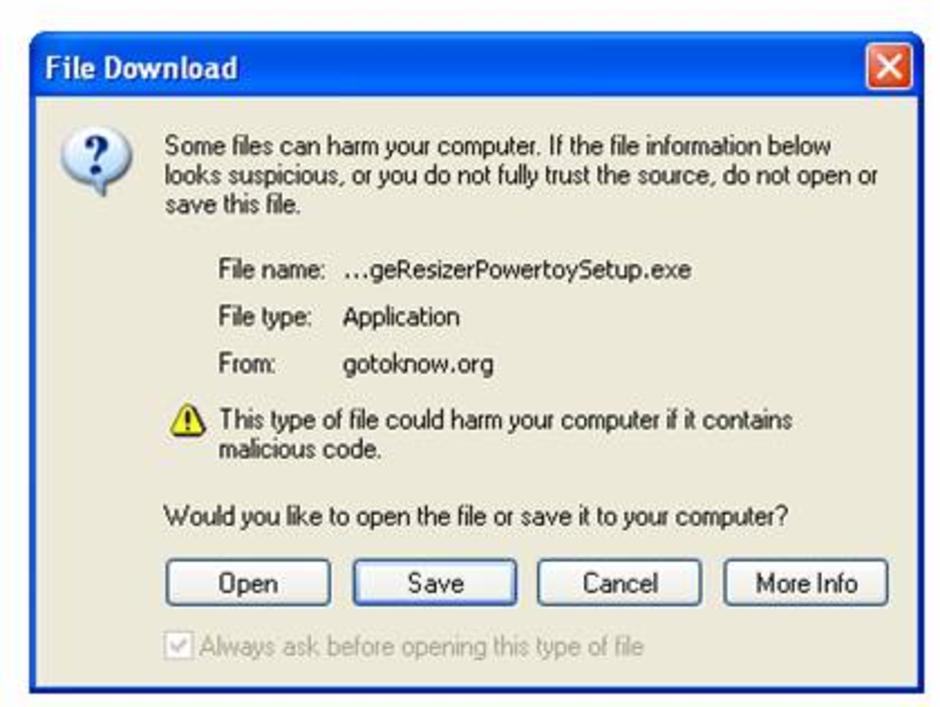
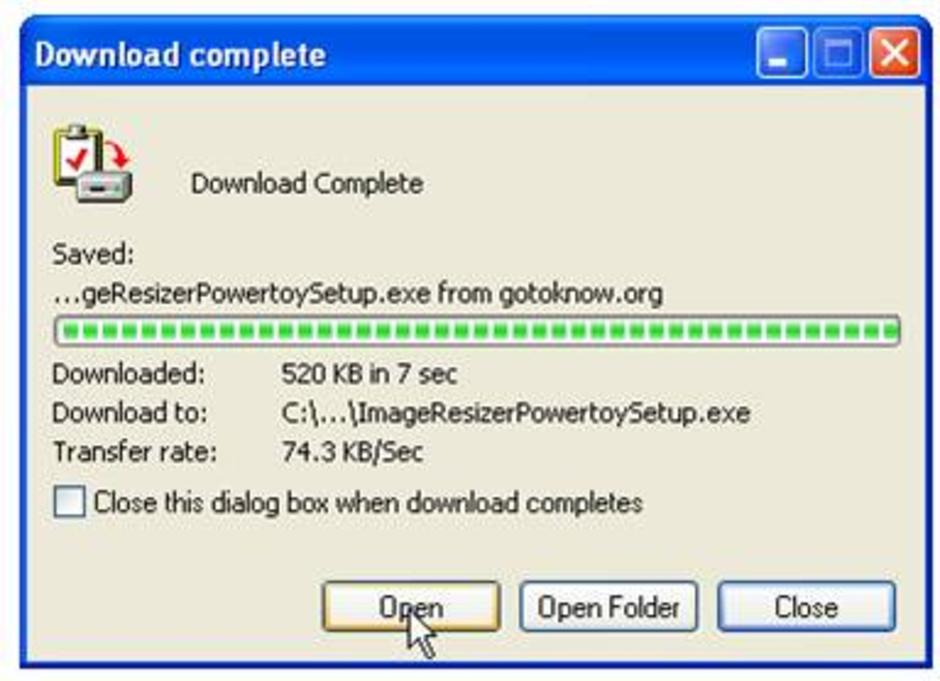
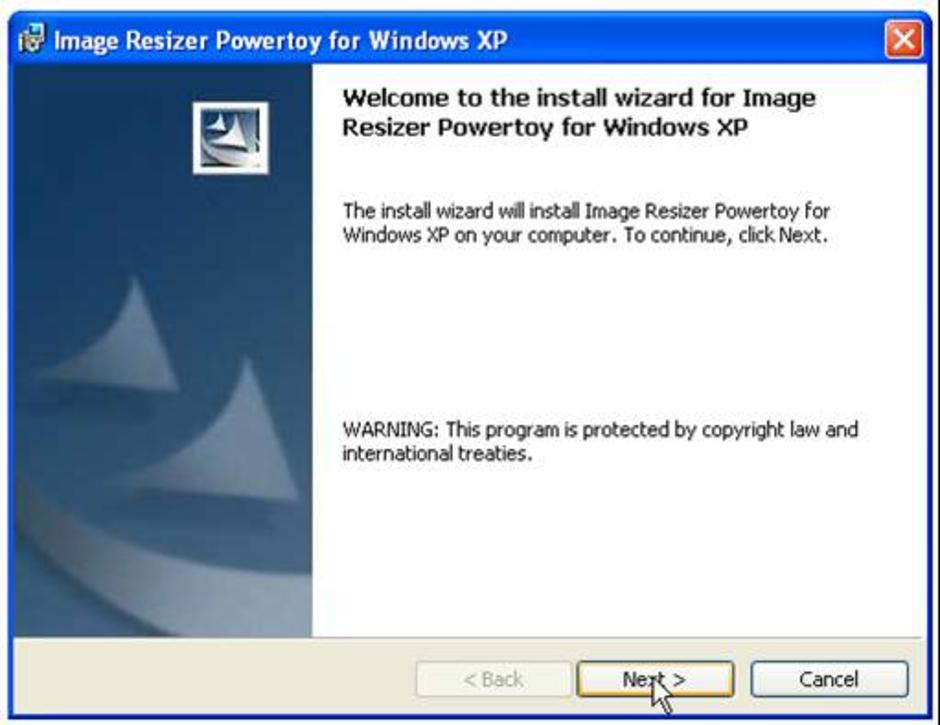
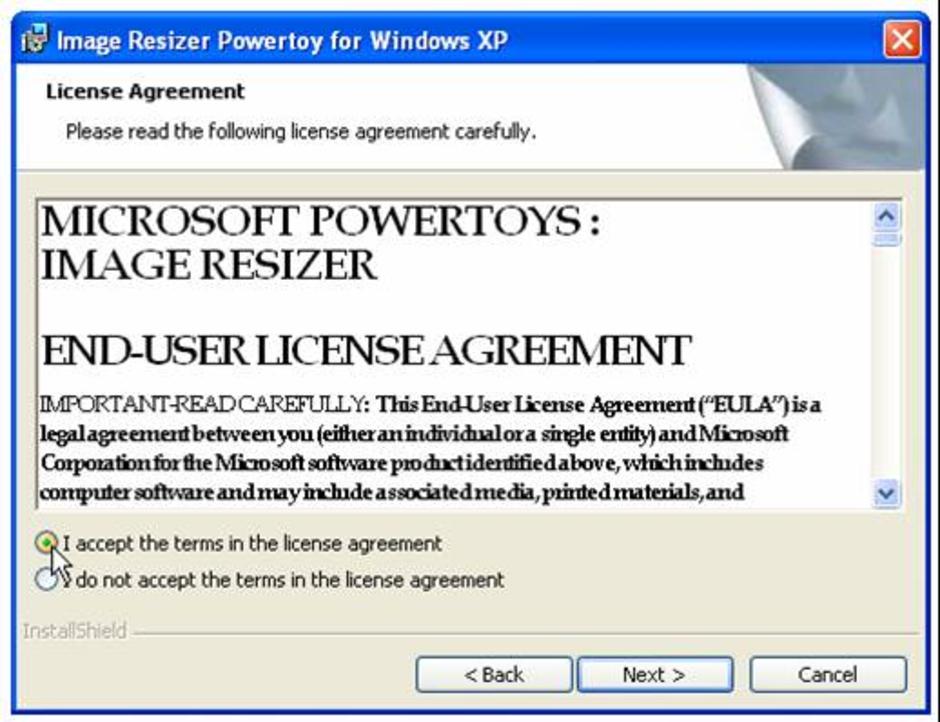

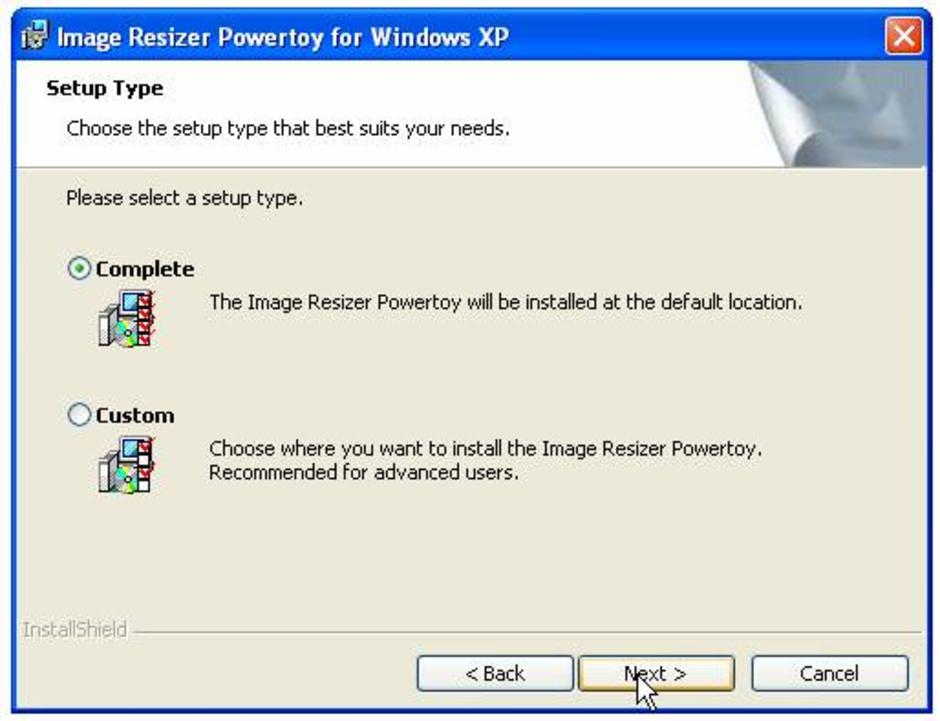
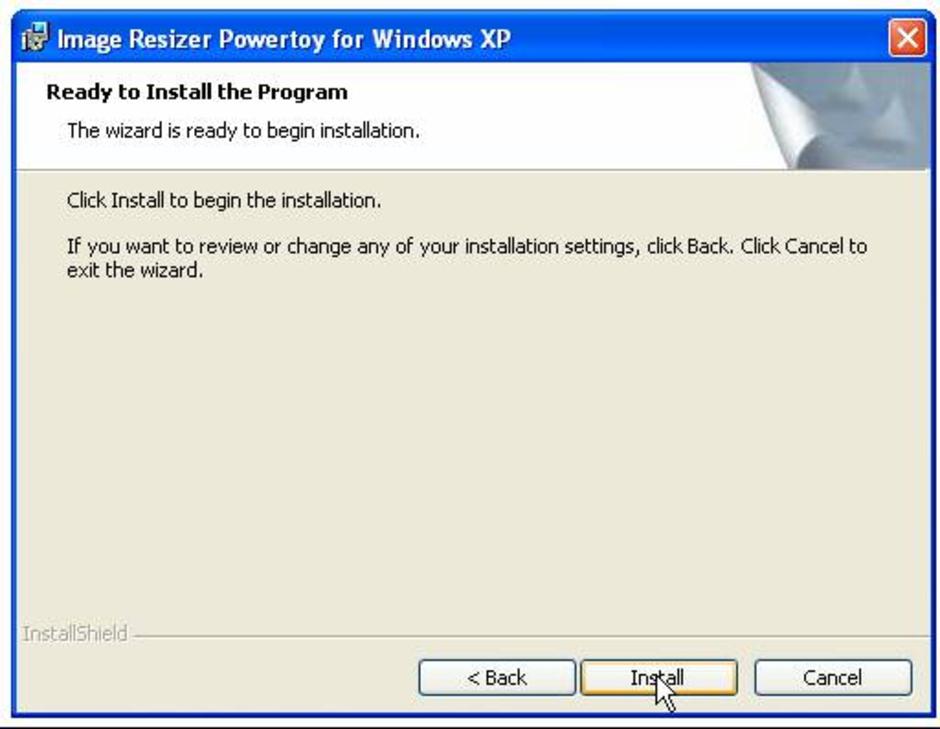
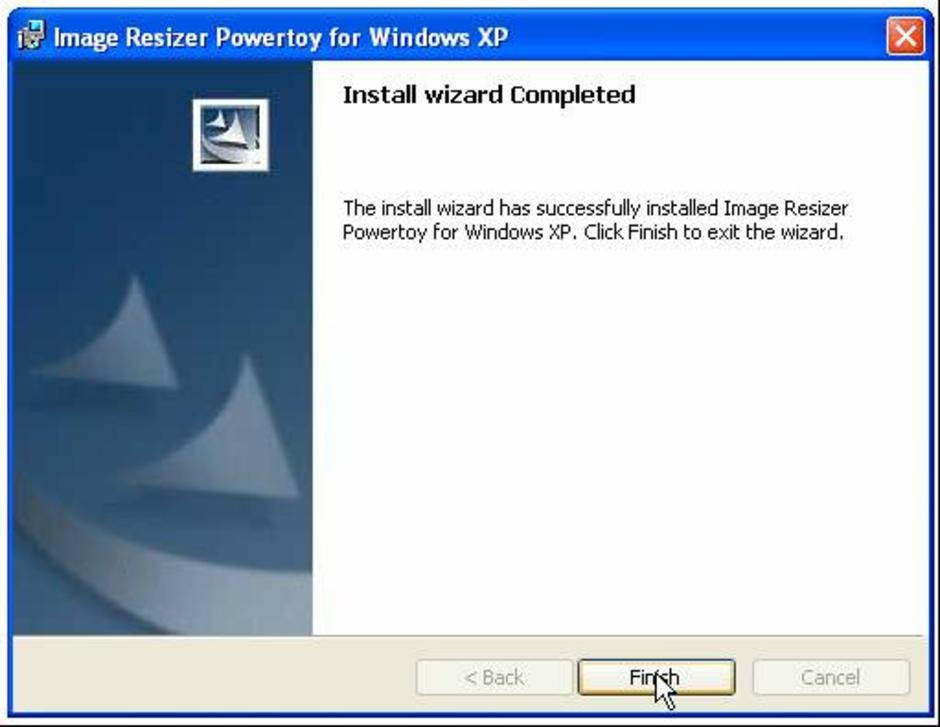
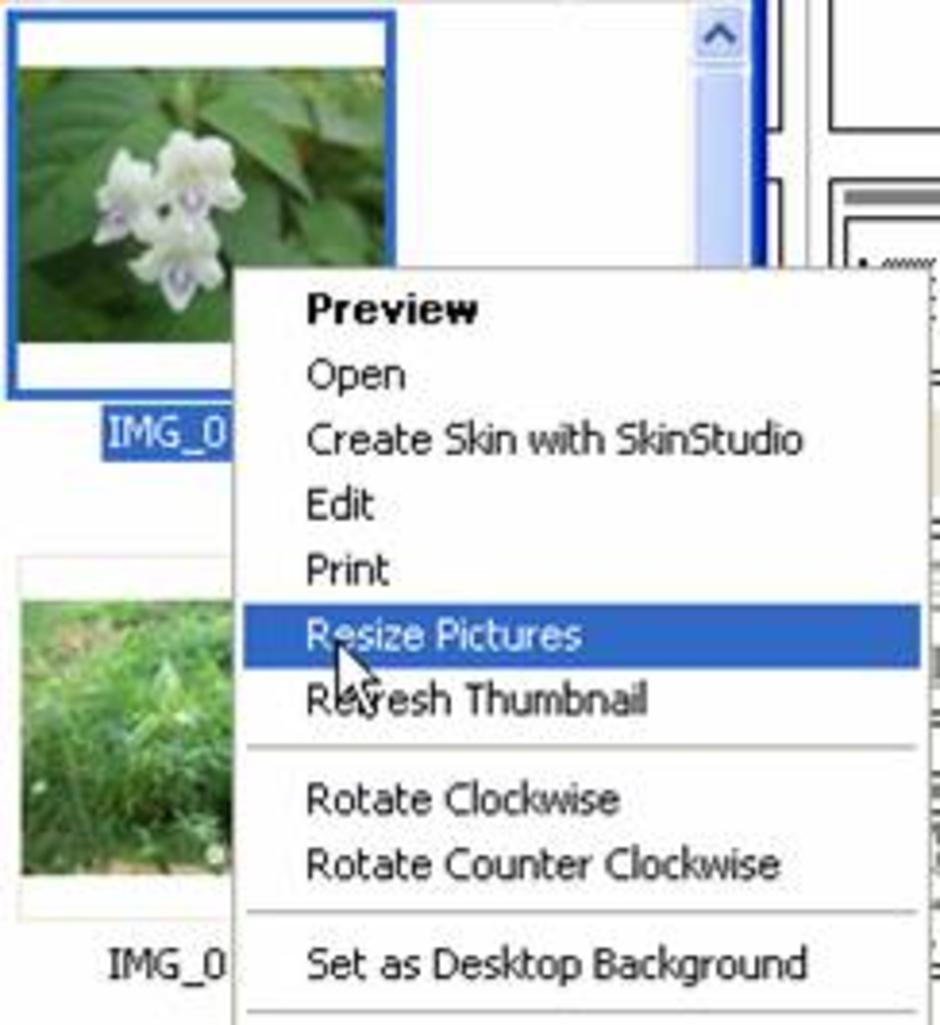
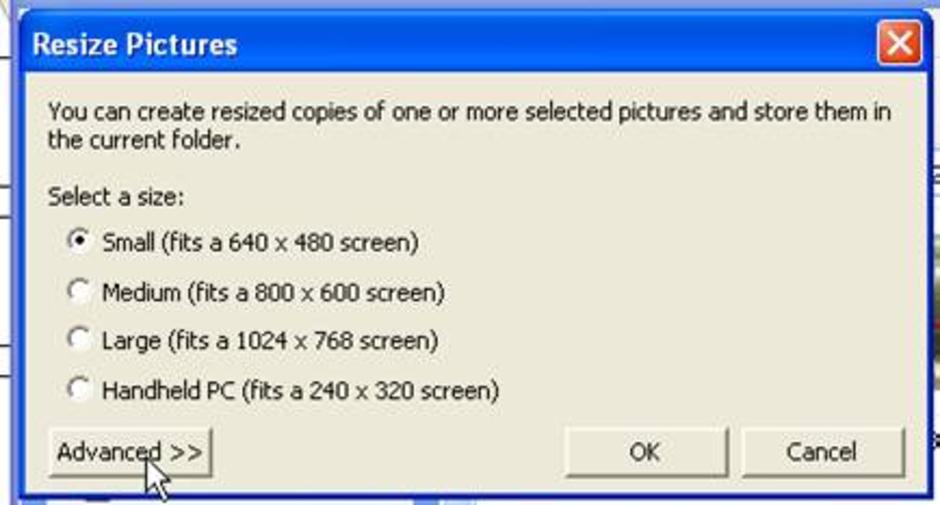
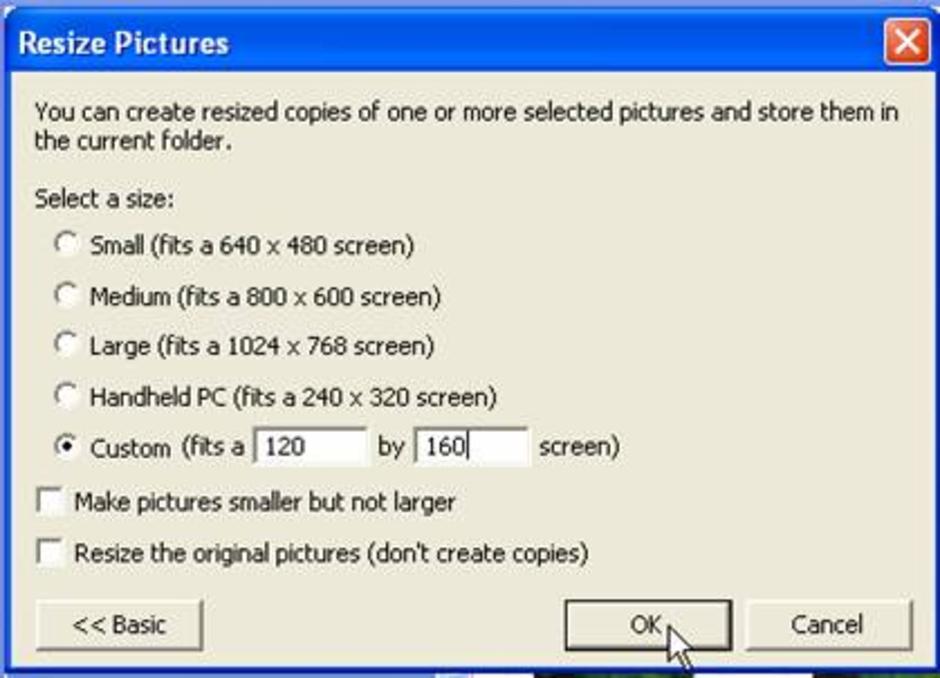
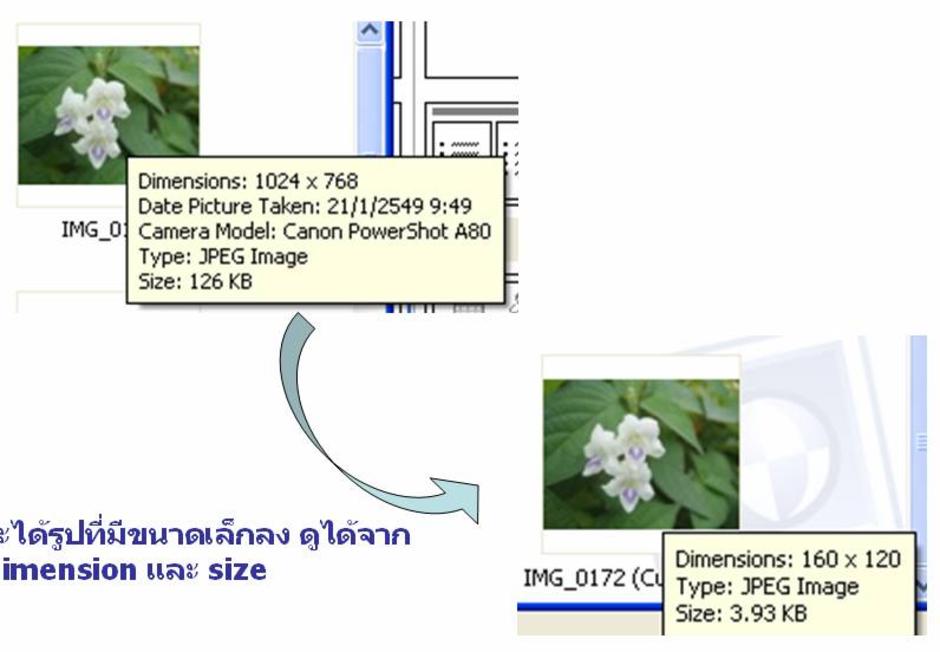 ทำให้เราสามารถเปลี่ยนขนาดรูปได้ตามต้องการ
ทำให้เราสามารถเปลี่ยนขนาดรูปได้ตามต้องการ